如今CAD文件对于我们来说越来越常见了,在平常的工作中,也会经常接触CAD文件,那么我们在使用CAD文件的时候,应该如何修改CAD图层颜色?什么软件可以修改CAD文件图纸的图层颜色。
如果我们想要修改CAD图纸里的图层颜色,那么我们需要使用到CAD编辑器进行修改。小编分享给大家使用迅捷CAD编辑器,这款软件可以编辑DWG、DXF、DWT等多种常见的CAD图纸,这款软件有完善的编辑功能,可以实现我们多种的个性化编辑,接下来小编就将迅捷CAD编辑器如何修改图层颜色的操作方法告诉大家。
第一步,我们可以通过浏览器搜索,将新版本的迅捷CAD编辑器下载到我们的电脑上。

第二步,软件安装完成之后,我们打开软件界面,然后点击“文件”选项里的“打开”功能打开我们的CAD图纸文件。
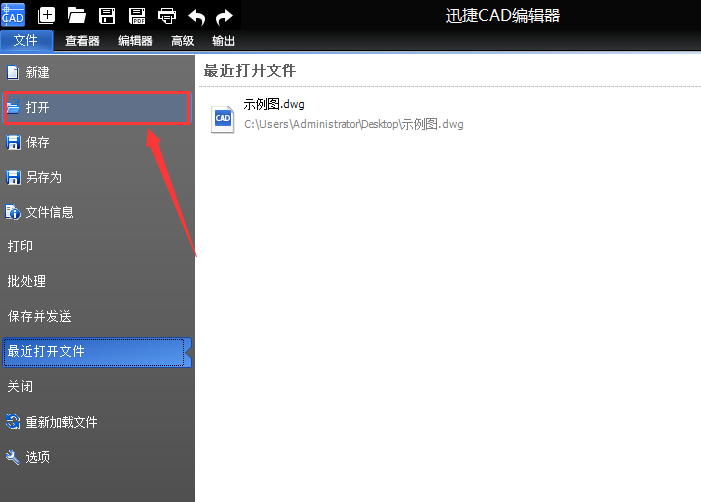
第三步,文件打开后我们点击“查看器”按钮,然后在CAD绘图设置栏里可以看到“图层”选项。
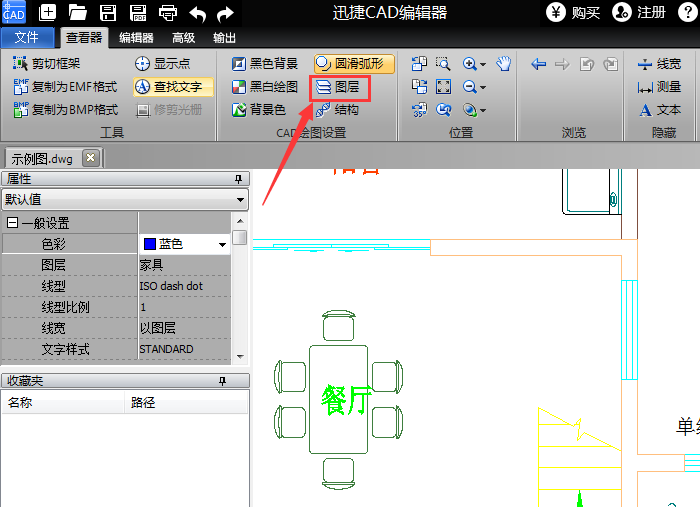
第四步,我们点击之后,就会出现图层界面,我们选择需要进行编辑的“图层”然后点击色彩选项的图层颜色。
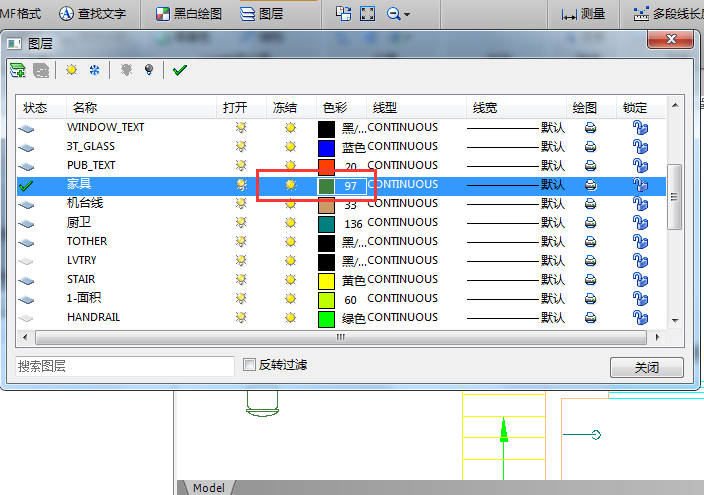
第五步,然后我们选择需要修改的颜色,点击“OK”选项,那么我们想要修改的图层颜色就修改完成了。
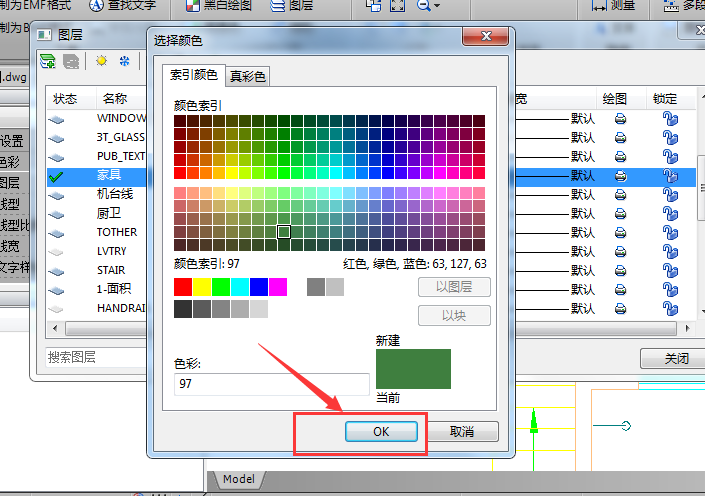
第六步,最后我们点击保存选项,保存我们的CAD文件即可。
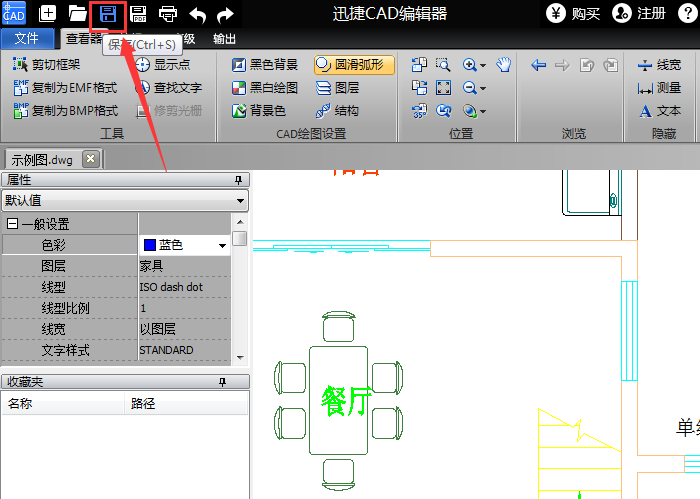
以上就是迅捷CAD编辑器如何修改图层颜色,我们按照上述方法即可完成图层颜色的修改操作。迅捷CAD编辑器除了可以修改图层颜色,还可修改图纸中的文字颜色,详情请点击:迅捷CAD编辑器怎么修改CAD图纸的文字颜色。

